実際には、Windows 8.1 RTMおよびWindows Server 2012 R2 RTMが他の特典と共に公式にリリースされました。私はSystem Center 2012 R2をかなり前から選んでおり、このトピックに関する私の実証研究を共有したいと思います。
仮想化市場とクラウドプラットフォームの最新の変化を考慮して最初に思い浮かぶのは、単にクラウドを無視することが不可能であるということです。そして、トレンドであるという事実はもはや真実ではなく、現実です。 また、専門家の観点からは、スキルの要件も変化し、新しい関連する職業を生み出していると言っても過言ではありません。 ITおよびITサービス市場で最も熱心な寄生虫でさえ、「クラウド」という言葉をどこにでも置くのが面倒ではありませんでした。
それでは、スキルをアップグレードしましょう。クラウドの弾力性とベアメタル展開についてお話しましょう。 このテーマ、つまりR2にはいくつかのニュースがあります。

弾力性およびインフラストラクチャコンポーネントについて
そのため、既に簡単に触れたように、弾力性はクラウドの非常に重要な特性であり、特に他の特性とともに、ITまたは従来のクラウド実装について話すことができます。 クラウドについて話すとき、システムリソースについて話すとき、サーバーの数を忘れ、これらのサーバーをシステムリソースのセットとして認識します:コンピューティングリソースとデータをホストするためのストレージの量 。 イデオロギーの観点から見ると、これは事実ですが、クラウドと弾力性について話すときは、関心のあるタスクを遂行するためにリソースの量を増やしたり減らしたりする可能性について話します。
サービス自体のコンテキストでは、サービスが相互接続された1つ以上の仮想マシンでホストされる既製のアプリケーションである場合、 VMMでサービスコンポーネントをスケーリングする機能について説明しています。 つまり、1つの仮想マシンの容量が不足している場合は、仮想マシンを追加し、クラスターで動作するように構成して、提供されるサービスのボリュームを増やします。 これはこの問題の主要な解決策であり、このようなモデルはおそらくSaaSモデルにより関連していますが、IaaS、PaaS、SaaSのすべてのレベルのサービス提供に適用できます。
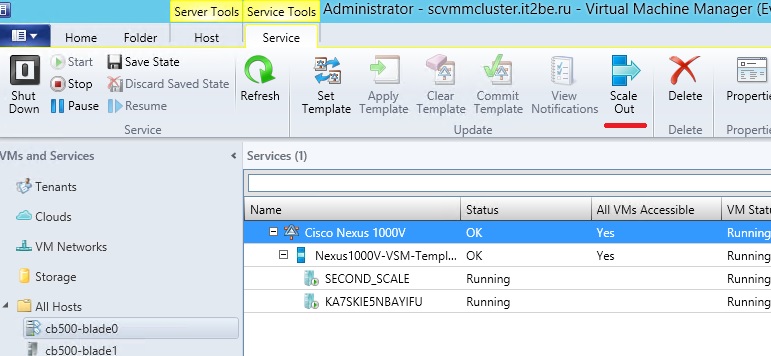
仮想マシンの観点から、つまり この場合、プラットフォームのコンポーネントであるため、単一のVMにリソースを割り当てる問題、したがって、それが提供するサービスに動的にアプローチする機会があります。 現在、当社の製品であるWSおよびSCのR2の出現により、 VHDX仮想マシンのディスクサイズを動的に動的に変更できます。これは、SCSIを介して接続されたディスクに当てはまります。 第2世代の仮想マシンの場合、このステートメントはシステムディスクにも当てはまります。 IDEなしのSCSIのみがあります。
工場、クラウドのインフラストラクチャについて話している場合、Hyper-V仮想化ホスト、VMMのスケーラブルなWindows Server 2012+ファイルサーバーに基づく格納域、およびSMI 経由でストレージコンポーネントを追加するプロセスを自動化する機会があります。 SおよびSMP
つまり ここに次の図があります。

さて、ファクトリコンポーネントを展開するプロセス、これがどのように起こるか、このプロセスに関係する他のコンポーネントを詳しく見てみましょう。
VMMファクトリコンポーネントの展開プロセス
インフラストラクチャコンポーネント(仮想化ホストとSMBベースのストレージ)の展開を開始する前に、いくつかの条件を満たしている必要があります。
1)既にPXEが展開されている必要があります。これは、アクティブエリアを持つDHCPサーバーを意味します。
2)VMMライブラリには、sysprepとgeneralizeパラメーターを使用して準備されたVHDX / VHDディスクが必要です。 必要に応じて、サーバー機器のドライバーをライブラリにロードする必要もあります。
3)物理ホストプロファイルも作成する必要があります。プロセスを開始できます。 これを行うには、次の手順を実行します。
3.1) [ライブラリ]-> [物理コンピュータープロファイル]-> [物理コンピュータープロファイルの作成]に移動します。

3.2)次に、ホストタイプを選択する必要があります:仮想化ホスト(VMホスト)またはそれがデータストアのホスト(ファイルサーバー)
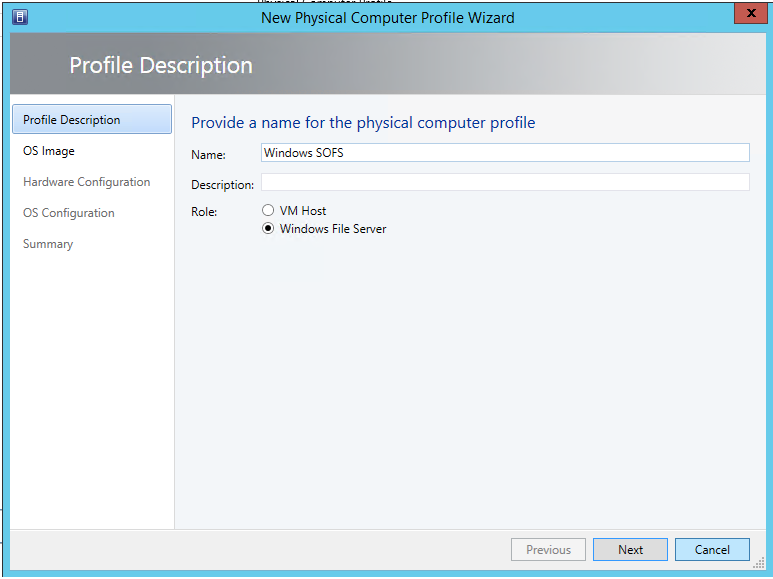
3.3)次に、仮想ディスクを選択してその内容をサーバーに展開する必要があります。ディスクをライブラリに追加する必要があります。 ( 参照->画像の選択 )。
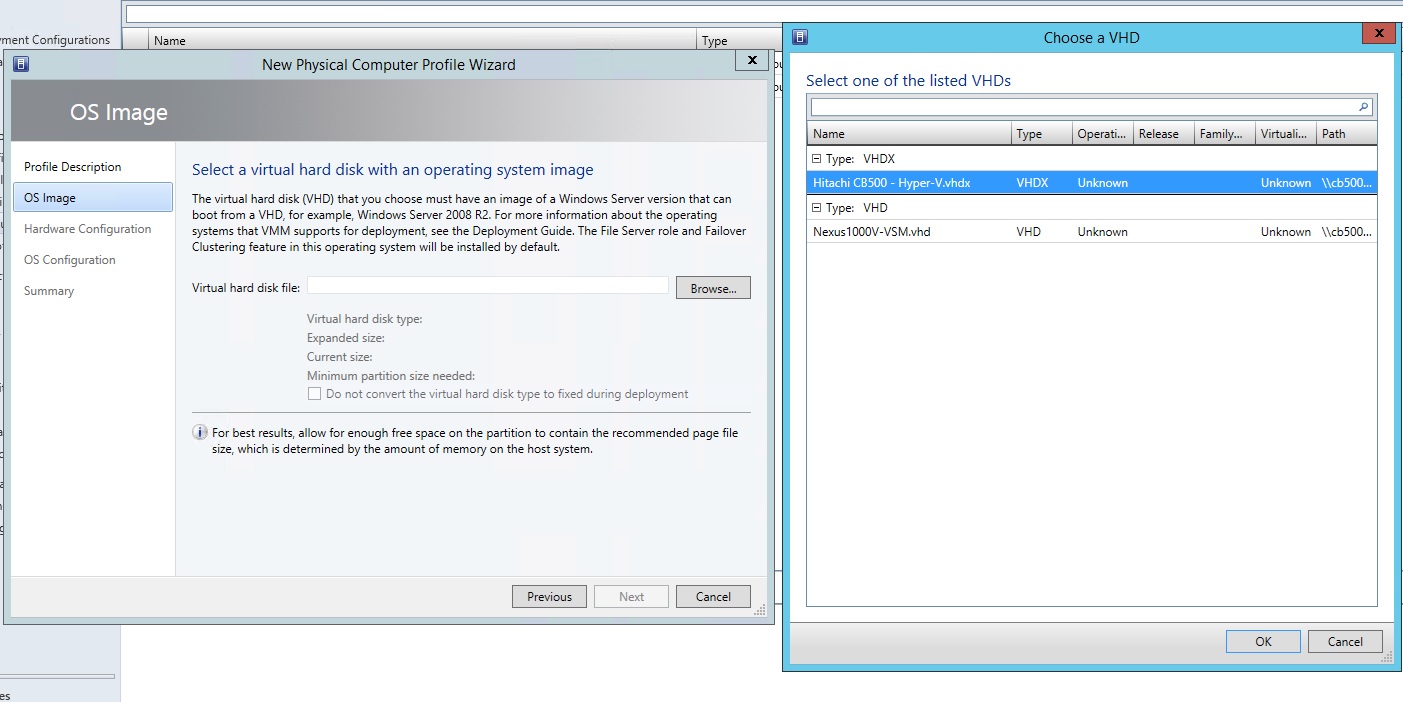
3.4)次に、ホストオペレーティングシステムの機器パラメーターを設定します。ネットワークとディスクのパラメーターを構成します。
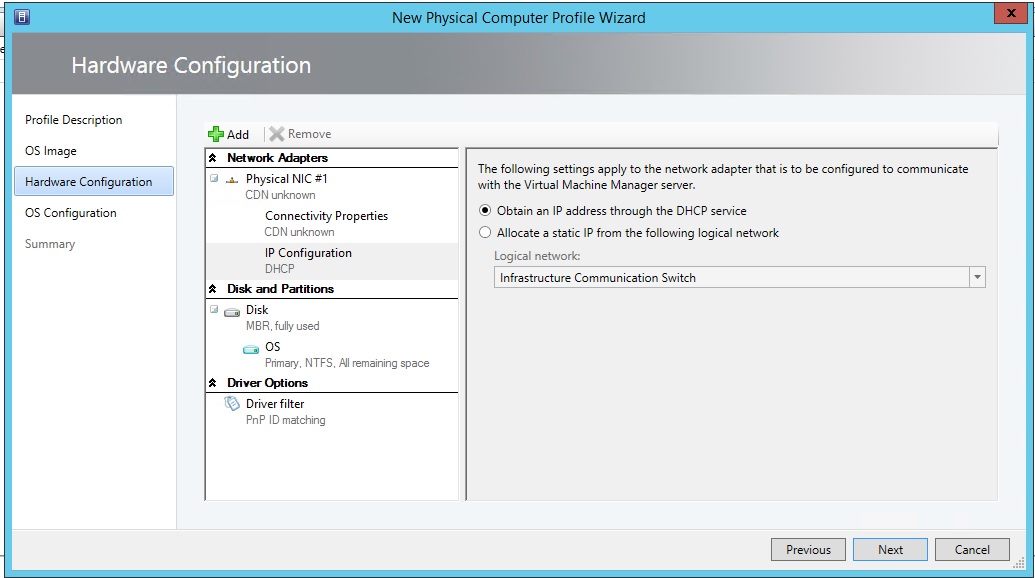
3.5)次に、ホストのオペレーティングシステムのパラメーターを設定します。
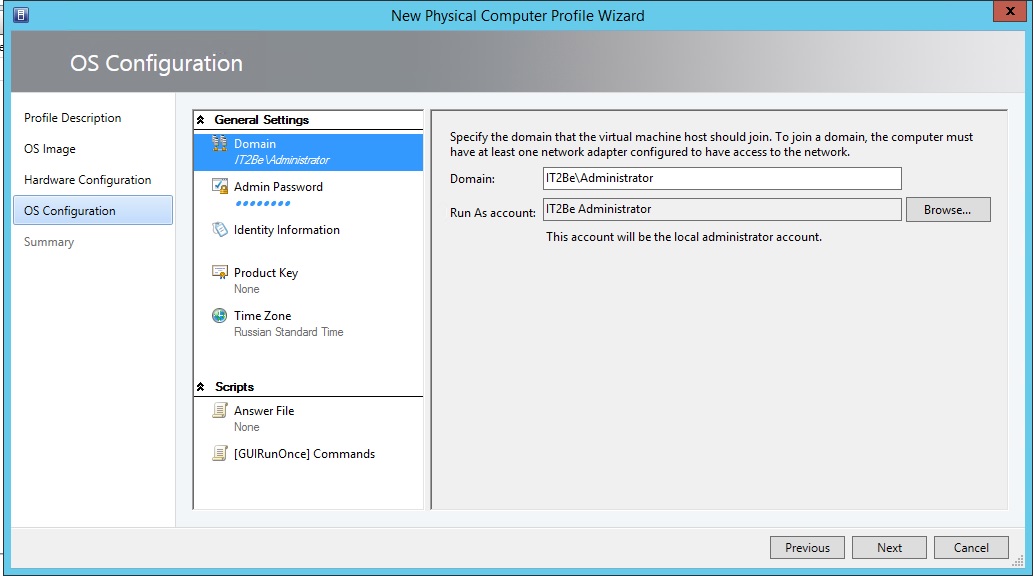
さらに概要では 、上記のすべての操作を確認し、プロセスを完了します。
4)次に、PXEサーバーを追加する必要があります 。 これを行うには、[ ファブリック ]セクションに移動し、[ リソースの追加 ]をクリックして、 PXEサーバーを選択します 。
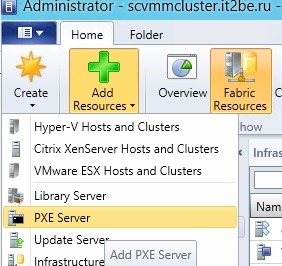
5)次に、サーバーの名前を指定し、管理者権限でPXEサーバーにアクセスするためのアカウントを設定します。
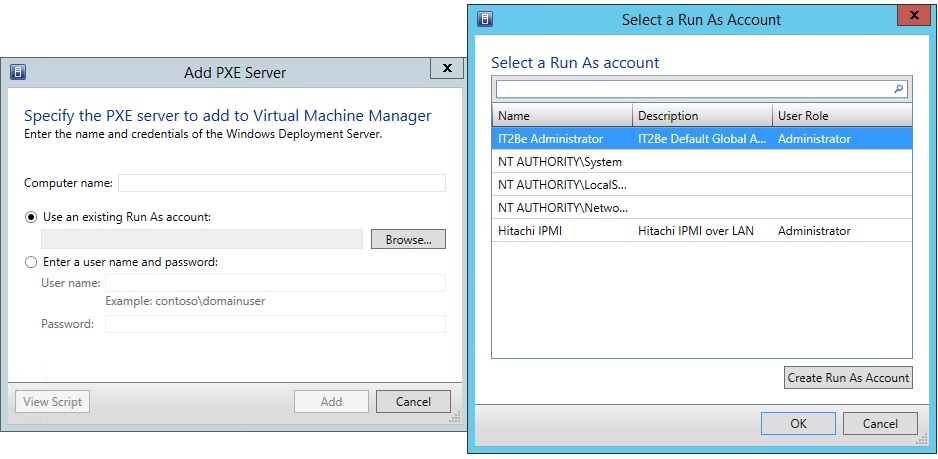
これで、準備プロセスが完了しました-展開自体に進みましょう。
展開自体を開始しましょう。
6)もう一度、 リソースの追加に行きましょう。ただし、今度はHyper-Vホストとクラスターを選択し、図のようにオプションを選択します。
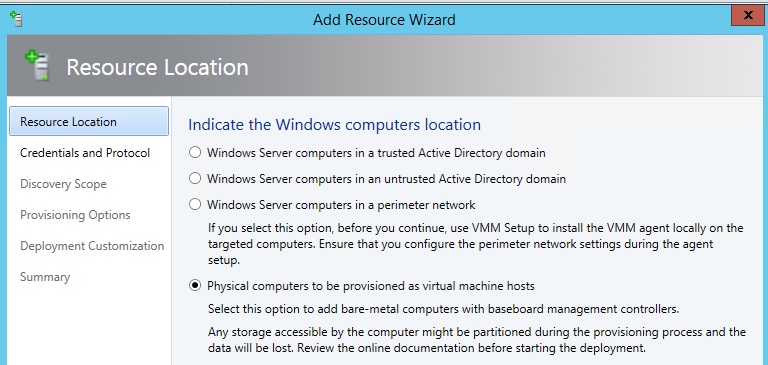
7)次に、ホストの検出に進みます。 この段階では、VMMはサーバーのマザーボードのBMCコントローラーと同じネットワーク上になければならず、BMCを介してサーバーを管理する管理者権限も持っている必要があることを理解することが重要です。 サーバーが通信プロトコルの1つをサポートすることが重要です-IPMIまたはSMASHは、プロトコルに応じて、必要なものを選択し、デフォルト値と異なる場合は目的のポートを選択します。

便宜上、BMCコンソールで将来使用するためのアカウントを作成することもできます。 BMCデータは、ベアメタル展開だけでなく、VMMからのサーバーの物理管理にも役立ちます。

また、VMMのアウトオブバンド接続の利点に関する証明リンク。
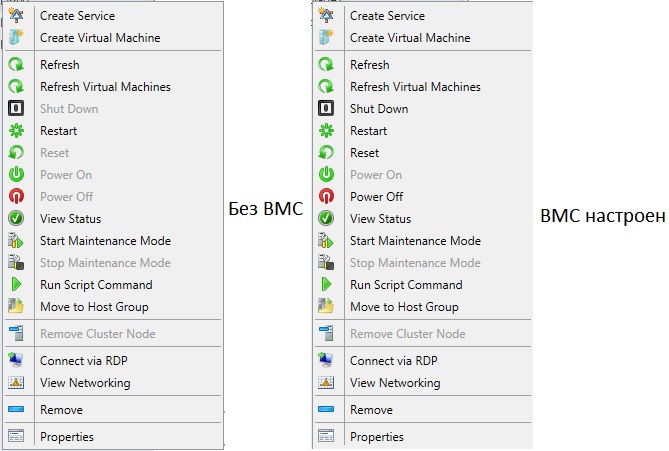
8)今、あなたと一緒に私たちのサーバーを発見し、地獄の苦痛のプロセスを始める時です! これを行うには、彼のBMCコンソールのアドレスが必要です。 ディープディスカバリーのチェックボックスはオフにすることができます-BMCアカウントを介してリモートコンソールのオン/オフサイクルが発生します(サーバーのWebインターフェイス自体を入力したことを考慮してください。VMMのみがBMCを使用しました)。

9)次に、展開オプションを選択します。 ホスト名を設定します。
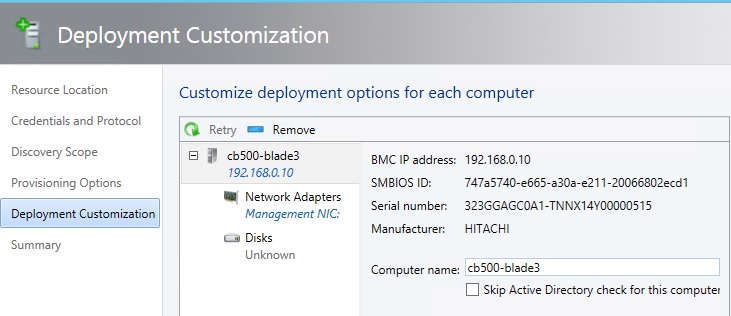
そして、ネットワークアダプターのパラメーターを構成する必要があります-ホスト上の制御アダプターのIPアドレスを取得する必要があります-DHCPによって、またはIPアドレスの事前作成されたプールから論理ネットワークがある場合。
PXEサーバーとの通信を確立するには、ターゲットアダプターのMACアドレスも必要です。

10)(概要)タブで、すべての設定を確認し、ウィザードを完了してインストールプロセスを開始します-このプロセスの完了を待つために残ります-そして、新しいホストのリソースがサービスで既に利用可能になり、インフラストラクチャが増加します-ホストを追加することでクラウドの境界をさらに拡張することができます、またはこれは自動的に発生しますホストがグループに追加され、それがクラウドを参照する場合。
これで、VMMの弾力性と機能についてもう少し学習しました。今すぐダウンロードして試してみてください! これまでのプレビューですが、RTMはもうすぐです!
Windows Server 2012 R2プレビュー-technet.microsoft.com/en-us/evalcenter/dn205286
System Center 2012 R2プレビュー-technet.microsoft.com/en-us/evalcenter/dn205295
敬意と手に火打ち石
消防士
ジョージ・A・ガジエフ。